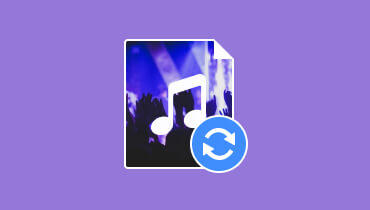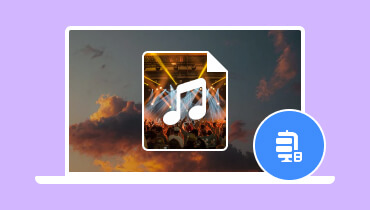- Format, bit hızı vb. dahil olmak üzere tam ses bilgileri oluşturun.
- MP3, AAC, WAV, FLAC, OGG ve diğer ses dosyaları için uygundur.
- Örnekleme hızını, kanalı ve diğerlerini düzenlemek için kapsamlı çıktı ayarları.
- Dönüştürülen ses dosyalarını orijinal kaliteyi kaybetmeden dışa aktarın.
[Eğitim] Komut Satırını ve Daha Fazla Aracı Kullanarak Mac'te Ses Bit Hızı Nasıl Kontrol Edilir
Bir ses dosyasında bit hızı adı verilen veriler bulunur; Birçok nedenden dolayı miktarın belirlenmesi önemlidir. Ancak esas olarak, daha yüksek bir bit hızına sahip olmak, daha iyi ses kalitesi ve aynı zamanda büyük dosya boyutu anlamına gelir. Bu durumda şunu bilmek isteyebilirsiniz Mac'inizde ses bit hızı nasıl kontrol edilir, böylece buna göre ayarlayabilir ve ideal bir dosya boyutu elde edebilirsiniz. Bu nedenle, buradaki öğreticiyi ve mükemmel bir sonuç elde etmek için ses bit hızını bilgisayar modeliyle eşleştirmenin en iyi yolunu kaçırmayın.
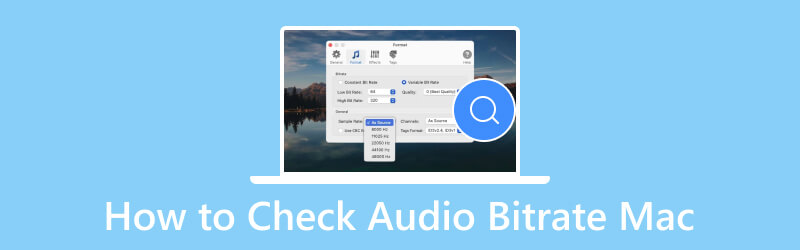
SAYFA İÇERİĞİ
Bölüm 1. Mac'te Ses Bit Hızını Neden Kontrol Etmeniz Gerekiyor?
Daha yüksek bir bit hızı, ses kalitesi açısından daha iyidir ancak cihaz sistemi dikkate alındığında her zaman gerekli değildir. Ekipmanınızın kaldıramayacağı bir bit hızına sahip olmayan bir ses dosyası üzerinde çalıştığınızdan emin olmak daha iyidir. Aksi takdirde projeniz hoş olmayan sonuçlara yol açacaktır. Ayrıca, Mac'te ses bit hızını kontrol etmek, ses dosyası boyutuna ve aygıtın sınırlı depolama alanına dikkat etmenize ve ayrıca ses çalma sırasındaki küçük sorunları gidermeye yönelik ekstra becerilere sahip olmanıza yardımcı olur. Bununla birlikte, ses bit hızını kontrol etmek için önerilen yöntemleri görmek için daha fazla bilgi edinin.
Bölüm 2. Kolay Bir Araçla Mac'teki Ses Dosyalarının Bit Hızı Nasıl Elde Edilir
Mac'te ses bit hızını dengelemek için kullanabileceğiniz bir şey Vidmore Video Dönüştürücü. Medya dosyalarını düzenlemek, dönüştürmek ve sıkıştırmak için çeşitli çözümler sunan profesyonel bir araçtır. Elbette kapsamlı giriş ve çıkış formatlarını destekleyerek dosya uzantısını sorunsuz bir şekilde değiştirmenize olanak tanır. Masaüstü aracı, 64kbps'den 320kbps'ye kadar seçeneklerle ses bit hızını almak veya düzenlemek için önerilen yöntemdir. Windows ve Mac için en kapsamlı yazılımı deneyin.
Aşama 1. Vidmore Video Converter'ı macOS veya Windows'a indirin ve yükleyin. Kurulum tamamlandığında yazılımı başlatın ve ses dosyasını tıklayarak yükleyin. Ekle düğme. İsteğe bağlı olarak daha fazla dosyayı içe aktarabilir ve yüklemelerden ses bit hızını ayrı ayrı alabilirsiniz. Klasör Ekle düğmesini tıklamanız yeterlidir.
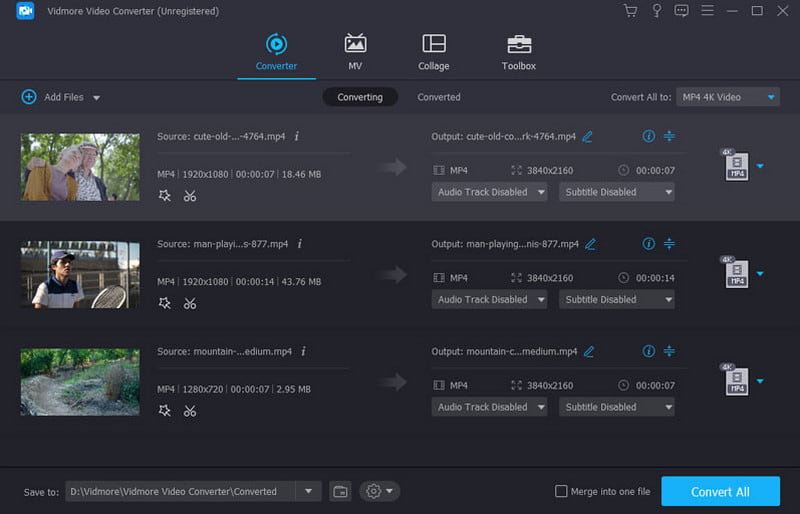
Adım 2. Ardından, yüklenen dosyanın sağ tarafındaki Format menüsünü açın. Formatı ve varsayılan kalite seçeneklerinden herhangi birini seçin. Yeni bir tane oluşturmak için Özel Profil veya dişli düğmesini tıklayın. Yeni kodlayıcıyı, bit hızını ve diğer ayarları seçin ve ardından kaydetmek için Yeni Oluştur düğmesini tıklayın.
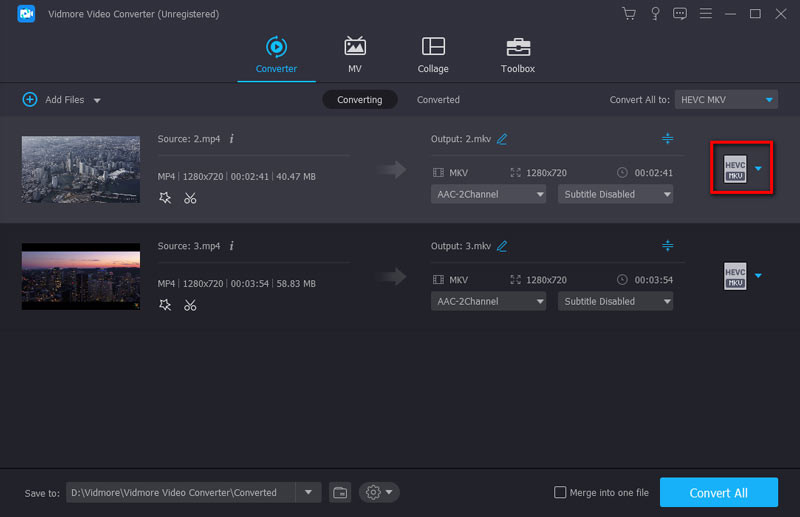
Aşama 3. Dosyayı dışa aktarmadan önce ana arayüzün alt kısmındaki Şuraya Kaydet seçeneğine gidin. Dosyayı dışa aktarmak istediğiniz klasöre göz atın ve seçin. Son olarak Tümünü Dönüştür butonuna tıklayın ve işlem bitene kadar birkaç dakika bekleyin.
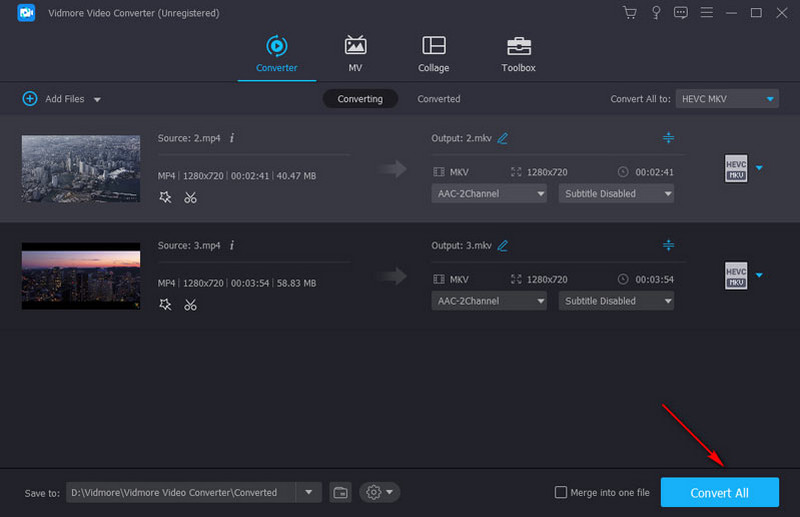
Bölüm 3. Mac'teki Ses Dosyalarının Bit Hızı Komut Satırından Nasıl Alınır?
Mac'te ses bit hızını kontrol etmenin varsayılan yöntemi komut satırıdır. Bu konuda bilginiz yoksa komut satırı veya Terminal, Mac kullanıcısının metin tabanlı komutlar kullanarak aygıtla etkileşime geçmesine yardımcı olur. Araç, dosya sisteminde gezinebileceğiniz, komut dosyalarını çalıştırabileceğiniz ve uygulamaları ve ayarları yönetebileceğiniz Unix tabanlı komut satırı arayüzüne erişmenizi sağlar. Bu durumuda ses bit hızıTerminal idealdir, ancak ihtiyacınız olan bit hızını elde etmek için spesifik olmanız gerekir. İzlenecek adımlar şunlardır:
Aşama 1. Başlamak için Uygulamalar, Spotlight veya Yardımcı Programlar menüsünden Terminal uygulamasını başlatın. Ses dosyası dizine girdikten sonra şunu yazın: afinfo dosya adı |grep "bit hızı" ve komut satırı çıktıyı ortaya çıkaracaktır (örneğin, saniyede 320000 bitlik bir bit hızı)
Adım 2. Bit hızı saniye başına bit olarak görünebilir, ancak tam gösterim için 320000 320kbps'ye eşitken 192000 192kbps olacaktır vb.
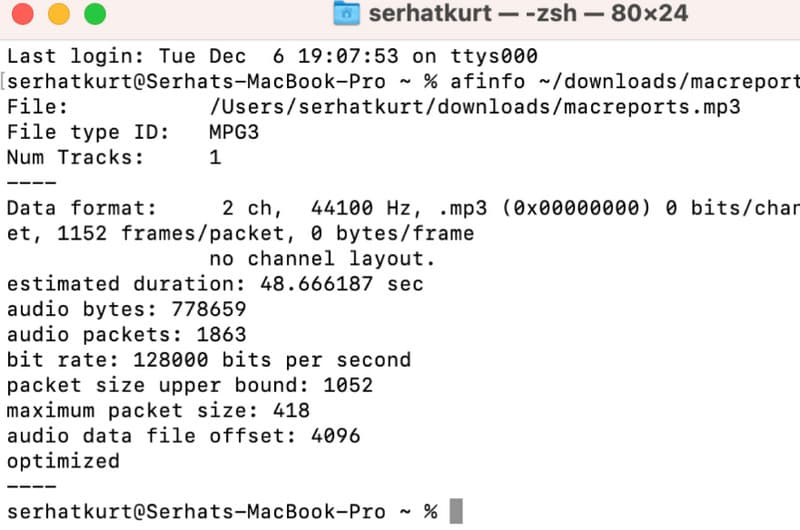
Aşama 3. Ses bit hızını değiştirmek için dönüştürmek İstenilen bit hızına sahip ses dosyasını almak için komut. Daha sonra şunu değiştirin: girdi dosyası.wav ile birlikte çıktı.wav. Son olarak, istenen bit hızı miktarını istenen miktarda bit hızıyla değiştirin. Sonucu görün ve değişiklikleri kaydedin. Komut satırını kullanarak Mac'te ses bit hızını bu şekilde kontrol edebilirsiniz.
Bölüm 4. Mac'te Ses Bit Hızını Kontrol Etme Hakkında SSS
192khz 320kbps'den daha mı iyi?
192khz ve 320kbps farklı ölçülerdedir. 192khz, ses dalga formunda daha fazla ayrıntı yakalayan daha yüksek bir oran olan örnekleme hızı ölçümündedir. Bu arada 320kbps, saniyedeki bit hızını ölçüyor. 192khz ile 320kbps arasındaki karşılaştırmanın bir önemi yok çünkü ikisi birlikte çalışmıyor.
320kbps kaliteli mi?
Tüm ses amaçları için en iyi kalite olarak kabul edilir. Bir MP3'ü bit hızı miktarıyla sıkıştırmaya çalışırsanız, orijinal verilerle karşılaştırsanız bile azalma daha az fark edilir. Ancak kaynak materyali, dinleme ortamını ve depolama alanını göz önünde bulundurarak bit hızı kullanımını en üst düzeye çıkarabilirsiniz.
128 ses bit hızı iyi mi?
128kbps, nedensel ses dinleme ve çevrimiçi video içeriği için uygun bir bit hızı olarak kabul edilir. Kullanıma bağlıdır ancak diğer uygulamalar farklı bir ses bit hızı gerektirir. Örneğin Spotify gibi müzik akışı hizmetleri, şarkılar için daha yüksek bit hızları kullanır. Ücretsiz denemesinde bile minimum ses bit hızı 160kbps'dir.
Windows'ta ses bit hızı nasıl kontrol edilir?
Windows'ta ses bit hızını görüntülemek için üçüncü taraf bir uygulamanın edinilmesi tavsiye edilir. MP3, WAV vb. ses dosyalarının ayrıntılarını görüntülemek için Pazera Free Audio Extractor gibi ücretsiz bir araç edinebilirsiniz. Ancak araç ses bit hızını düzenleyemediği için Vidmore Video Converter'ın Windows'ta kullanılması önerilir. Ayrıca dönüştürücü aynı zamanda ayarın yapılmasına da yardımcı olabilir. bit hızı sıkıştırması video ve ses dosyaları için oran.
Sonuç
Öğrenmesi hızlıdır Mac'te ses bit hızı nasıl kontrol edilirancak komut satırıyla süreç zorlayıcı olabilir. Bildiğiniz gibi komut satırı veya Terminal kullanıcı dostu değildir çünkü ses bit hızını görüntülemek veya değiştirmek için spesifik olmanız gerekir. Neyse ki Vidmore Video Converter, profesyonel ve kolay bir bit hızı değişimi için önerilen alternatiftir. Ayrıca bu masaüstü aracı format, örnekleme hızı ve kanal gibi diğer çıktıları da düzenlemenize olanak tanır. Ücretsiz sürümü hemen denemek için İndir'e tıklayın.